Win8.1/Win8.1 Update无法设置系统自带的微软拼音输入法
摘要:对于刚入手Win8.1的新用户来说,会发现无法设置系统自带的微软拼音输入法。这次,小编分别从Win8.1、Win8.1Update两个平台整...
对于刚入手Win8.1的新用户来说,会发现无法设置系统自带的微软拼音输入法。这次,小编分别从Win8.1、Win8.1 Update两个平台整理系统输入法设置图文教程,帮助Win8.1用户解决微软拼音输入法设置问题。
一、Win8.1系统篇:
例如,打开控制面板时钟、语言和区域语言功能时,系统中文选项中并不支持设置微软拼音(第三方输入法可以设置)
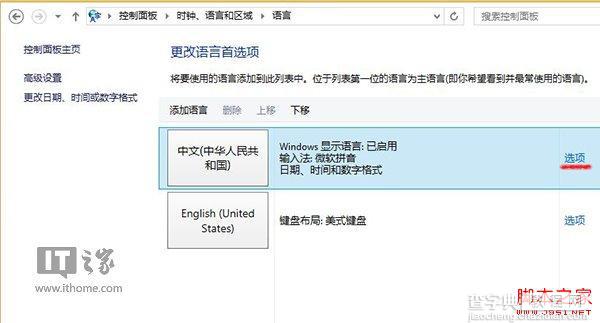
▲支持添加英语等语言
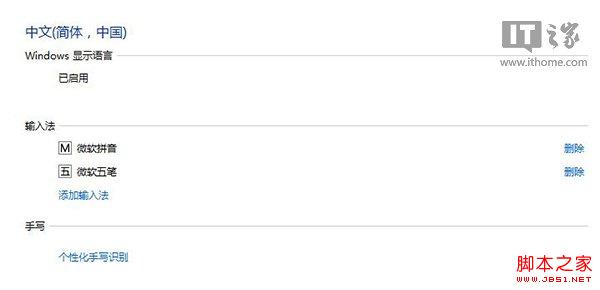
▲Win8.1控制面板无法设置微软拼音
这时,我们需要进入Modern版电脑设置界面,具体操作如下:
1、使用组合键Win+i打开电脑设置
2、依次选择时间和语言》区域和语言,定位当前的中文语言选项
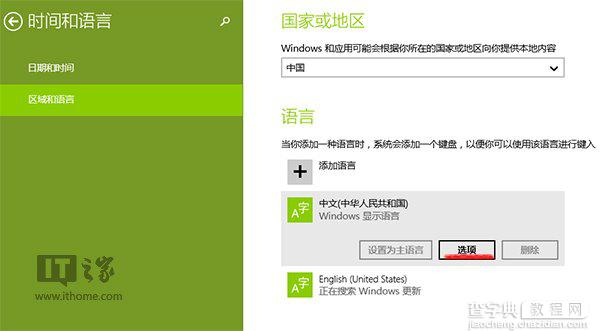
3、这时,我们将看到熟悉的微软拼音输入法,继续选择选项
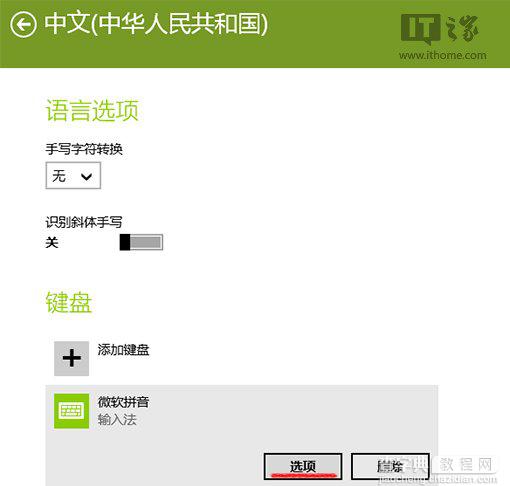
4、现在,我们就可以详细设置微软拼音的功能参数,例如模糊音、云输入功能
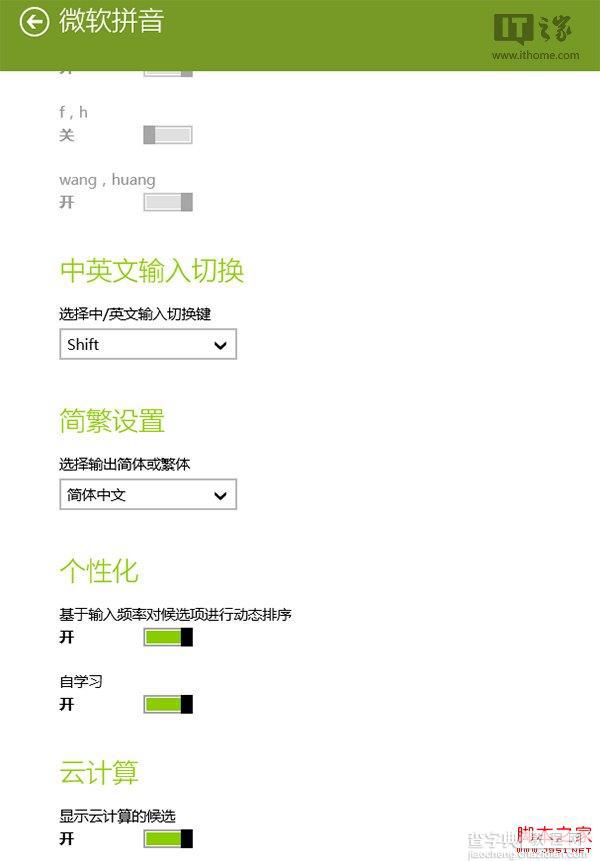
二、Win8.1 Update系统篇:
如果你已经从Win8.1 RTM版本升级至Win8.1 Update(17031)平台,可以直接从控制面板设置微软拼音
操作如下:
1、依次打开控制面板时钟、语言和区域语言,选择中文语言选项
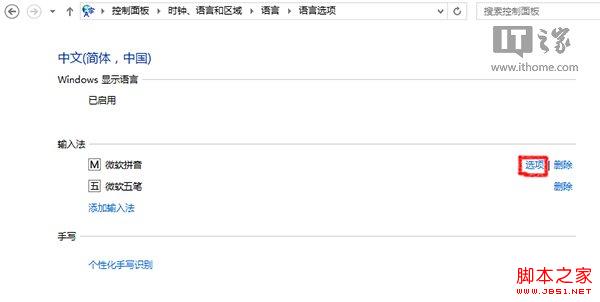
2、这时,我们可以选择微软拼音选项,对其详细设置
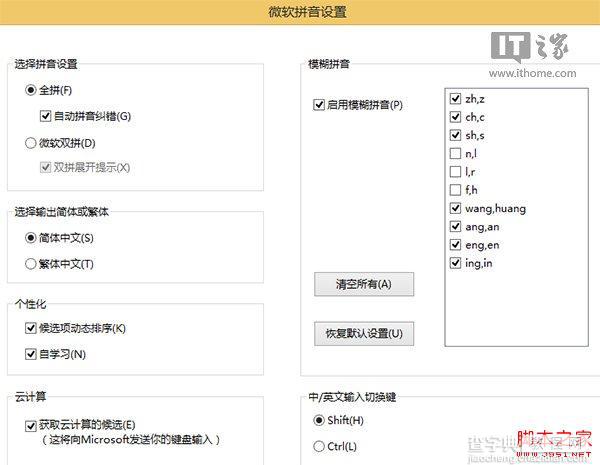
【Win8.1/Win8.1 Update无法设置系统自带的微软拼音输入法】相关文章:
★ Win10回收站大小怎么设置?Win10设置回收站大小的方法
★ Win10系统的电脑怎么确定是否适用Hyper-V虚拟机?
★ win7系统Excel自带修复功能怎么用?win7使用Excel的修复功能方法
★ 如何解决Win8.1系统蓝屏出现错误代码0x0000013a的方法
